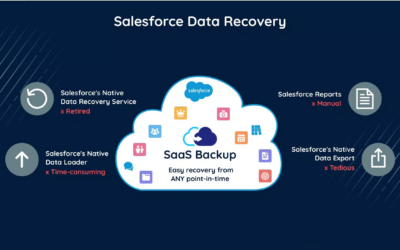Navigační lišta a rozdělené zobrazení
Tipy a triky pro uživatele, aneb jak si usnadnit práci v Salesforce!
Rozdělené zobrazení
Kromě standardního tabulkového zobrazení rekordů, můžete využít i zobrazení rozdělené neboli split view.
Jedná se o typ zobrazení seznamu, který umožňuje zároveň zobrazovat seznam zobrazení vlevo s podrobnostmi záznamu vpravo. Rozdělené zobrazení je užitečné zejména tehdy, když potřebujete zkontrolovat nebo upravit záznamy, které jste si vyfiltrovali a chcete s nimi po té pracovat nebo je postupně prohlížet. Odstraňuje se potřeba navigace tam a zpět mezi seznamem a záznamy. Zobrazení seznamu (levý sloupec), lze dle potřeby sbalit a opět rozbalit kliknutím na šipku na levém okraji seznamu.
Přístup k rozdělenému zobrazení můžete změnit nastavením „Zobrazit jako“ (display as) zobrazení seznamu. Toto nastavení lze podle potřeby měnit tam i zpět. Výchozí zobrazení pro každý objekt je zobrazení tabulky, ve kterém je také nutné provést filtrování a řazení záznamů než přepneme do split view. Split view je možné pouze na objektech, které mají v navigační liště záložku.
Navigační lišta
Každá aplikace má svou navigační lištu, ve které můžete “přepínat” mezi jednotlivými objekty (záložkami). Navigační lištu je možné si přizpůsobit. Nepracujete se všemi objekty aplikace? Nebo Vám naopak některé v menu chybí? V rámci každé aplikace si můžete přidat, odebrat či změnit pořadí jednotlivých záložek, třeba podle toho jak často jednotlivé záložky (objekty) využíváte.
Pro změnu záložek navigační lišty stačí jen kliknout na ikonu tužky na jejím pravém konci. Pomocí přidat další (“add more items”) vyberete záložky, které chcete připojit, skrze “x” záložku vymažete a pořadí upravíte pouze přetáhnutím. Nelze vymazat pouze záložky, které byly pro aplikaci nastaveny jako výchozí. Pokud nevidíte ikonu tužky na konci navigační listy, je třeba upravit nastavení v Setup – User Interface.
Do lišty záložek můžete připnout i tzv.dočasnou kartu, tedy kartu která má před jménem “*”. Může to být třeba záznam, ke kterému se často vracíte; report, který otevíráte několikrát za den nebo záložka z objektu, který není přímo připnut v navigační liště. Abyste záložku trvale připnuli do lišty, vyberte ´Přidat do navigační lišty´ (Add to Nav Bar) z rozbalovací nabídky této dočasné karty.